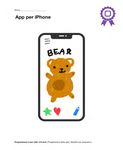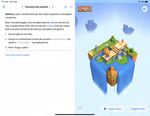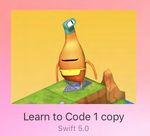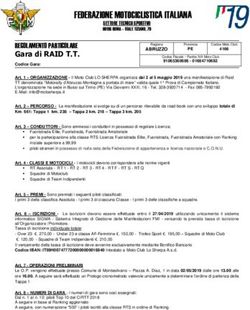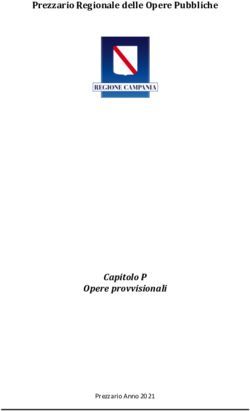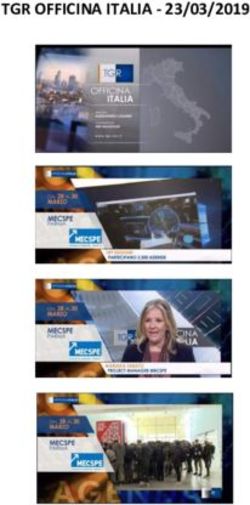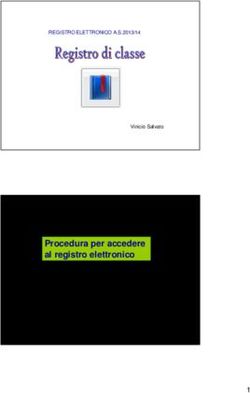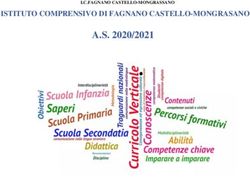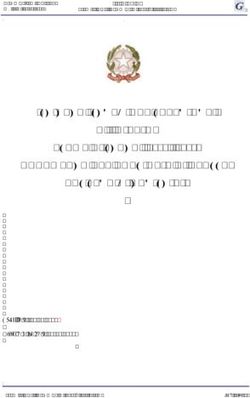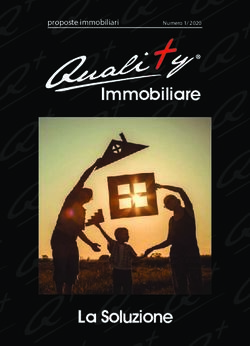Indice Introduzione Comandi - Apple
←
→
Trascrizione del contenuto della pagina
Se il tuo browser non visualizza correttamente la pagina, ti preghiamo di leggere il contenuto della pagina quaggiù
Indice
Introduzione
Comandi
• Lezione 1: Routine quotidiane
• Lezione 2: Ordine di una storia
• Lezione 3: Passi di danza
Funzioni
• Lezione 1: Gemma di carta
• Lezione 2: Festival musicale
• Lezione 3: La mia funzione rilassante
Cicli
• Lezione 1: Petali a ripetizione
• Lezione 2: Corsa a ostacoli
• Lezione 3: Motivi di percussioni
Variabili
• Lezione 1: Affondare o galleggiare
• Lezione 2: Gioco di parole
• Lezione 3: Tutto su di me
Progettazione delle app
Risorse per gli educatori
e le educatrici
1La guida Programmare è per tutti: 4-8
anni è concepita per aiutare educatori,
educatrici e famiglie a introdurre la
programmazione nella didattica per
i più piccoli, nella fase in cui questi
iniziano a sviluppare le capacità di
pensiero computazionale. Attraverso
queste lezioni, i bambini e le bambine
dall’asilo alla terza elementare
svilupperanno le basi dei concetti
fondamentali di programmazione
esplorando, scoprendo e giocando.
2Introduzione
Progettazione didattica
Questa guida è divisa in quattro moduli e si conclude con un progetto di progettazione di un’app. Ogni modulo contiene
tre lezioni, ciascuna delle quali si concentra su un concetto relativo alla programmazione. In ogni lezione troverai tre attività:
Esplora, Scopri e Gioca. Le attività possono essere suddivise in più sessioni o giorni.
Giorno 1: discussione e
apprendimento pratico
Gioca
• Programma insiem
e a Byte nell’app
Swift Playgrounds
• Esercitati a progra
mmare sui fogli di lavo
ab binati e nelle attività di ro
Keynote
Scopri
Esplora • Porta il mondo di
Acquisisci familiarità Byte nel mondo reale
Presenta e discuti co
n i giochi di coding un
con il concetto plugged
il concetto di che prevedono la crea
attraverso attività zione di
programmazione rompicapo sul pavimen
creative to ~25
minuti
~25
minuti
Giorno 2:
mettere in correlazione
l’apprendimento al codice
3Introduzione
Ambito e sequenza
I quattro moduli di questa guida sono progettati per essere utilizzati dall’asilo alla terza elementare e possono essere eseguiti in
qualsiasi ordine. Incoraggiamo l’utilizzo del modulo Progettazione delle app in qualsiasi momento o anche più volte durante l’anno,
man mano che la classe acquisisce familiarità con il codice e le app.
Esempio:
Classe Modulo Progetto finale Tempo totale approssimativo
Asilo Comandi Progettazione delle app 4 ore
Prima elementare Funzioni Progettazione delle app 4 ore
Seconda elementare Cicli Progettazione delle app 4 ore
Terza elementare Variabili Progettazione delle app 4 ore
Continua a imparare
Per l’insegnamento nelle classi dalla quarta elementare alla
Guida “Riflettori sulle app”
terza media, i corsi “Programmare è per tutti: rompicapo”
App Design Journal
e “Programmare è per tutti: avventure”, insieme al “Diario
di progettazione delle app” e alla guida “Riflettori sulle app”,
offrono oltre 90 ore di attività didattiche. Scopri di più nella
Guida al corso “Programmare è per tutti”. Scarica Scarica Scarica il Scarica la guida
“Programma“Programm “Diario di “Rifl
re è per tutti:are è per progettazion
rompicapo” tutti: e delle app”
avventure” 4Introduzione
Portfolio degli elaborati Modulo Lezione Elementi suggeriti
della classe (facoltativo) • Foglio di lavoro Creazione dei comandi
Routine quotidiane
Durante lo svolgimento di tutti • Foglio di lavoro Aggiunta di un nuovo comando
i moduli, raccogli gli elaborati
• Disegno di un evento significativo di una trama in Ordine
realizzati per le varie attività Comandi Ordine di una storia di una storia
per poi creare dei portfolio • Immagine di gruppo di Ordine di una storia
con i bambini e le bambine.
• Carte di Passi di danza
Passi di danza
• Video di Passi di danza (facoltativo)
• Forma di Gemma di carta
Gemma di carta • Foglio di lavoro Composizione di una nuova azione
• Foglio di lavoro Creazione di una nuova funzione
Funzioni Festival musicale • Funzione video o scritta del concerto Festival musicale
• Disegno o video di La mia funzione rilassante
La mia funzione rilassante
• Foglio di lavoro Raccogli, aziona, ripeti
• Petali a ripetizione
Petali a ripetizione • Foglio di lavoro Uso dei cicli
• Foglio di lavoro Un ciclo per tutti i lati
Cicli Corsa a ostacoli • Video o foto della corsa a ostacoli (facoltativo)
• Foglio di lavoro Verso i bordi e di nuovo al centro
Motivi di percussioni
• Video o immagini delle percussioni (facoltativo)
• Affondare o galleggiare
Affondare o galleggiare
• Foglio di lavoro Tenere traccia
Variabili Gioco di parole • Giochi di parole
• Tutto su di me
Tutto su di me
• Tutto su di te
• Cos’è un’app?
Progettazione
• Progettazione della mia app
delle app • Prototipo di Progettazione delle app
5Introduzione
Introduzione a Swift Playgrounds su iPad o Mac
Prima di dare il via alle lezioni, assicurati di aver scaricato Swift Playgrounds, Pages e Keynote.
I moduli di questa guida utilizzano diverse combinazioni di playground. Ecco cosa ti serve per ciascun modulo:
Modulo Playground Come eseguire il download in Swift Playgrounds
MeeBot Dances: nella sezione “Da altri editori”
della schermata Altri playground, tocca
UBTech Jimu Robots, poi tocca Iscriviti. Tocca Ottieni
Comandi
per scaricare il playground MeeBot 2.0 Dances.
Impara a
programmare 1 MeeBot Dances
Funzioni
Impara a
programmare 1
MeeBot Dances: nella sezione “Da altri editori”
della schermata Altri playground, tocca
UBTech Jimu Robots, poi tocca Iscriviti. Tocca Ottieni
Cicli
per scaricare il playground MeeBot 2.0 Dances.
Impara a
programmare 1 MeeBot Dances
Sasso, carta, forbici e Macchina del codice: nella
sezione “Sfide” della schermata Altri playground,
tocca Ottieni per scaricare i playground.
Variabili
Impara a
programmare 2 Sasso, carta, forbici Macchina del codice
Progettazione
delle app
Verifica i requisiti minimi per Swift Playgrounds sull’App Store. Visita la pagina del supporto Apple per ottenere assistenza su Swift Playgrounds.
6Introduzione
Suggerimenti per gli educatori e le educatrici
Per ottenere il massimo dalle lezioni con bambini e bambine, prova alcuni di questi suggerimenti.
Attività Esplora e Scopri:
• Semplifica la sintassi o l’uso di maiuscole e minuscole durante la scrittura
o la visualizzazione del codice, ad esempio:
- var names = ["Rose", "Sam", "Joy"] --->var names = Rose, Sam, Joy
- var ages = [7, 8, 7, 8, 7]--->var ages = 7, 8, 7, 8, 7
- var myFavoriteColor = --->var my favorite color =
Attività Gioca:
• Per rendere l’app Swift Playgrounds ancora più semplice per i più
piccoli, segui le istruzioni nei piani di lezione. Ecco qualche esempio:
- Leggi le introduzioni con l’intero gruppo classe ro duzion e
in a Int
Pag
- Fornisci a bambini e bambine istruzioni semplificate per i fogli di
lavoro abbinati in modo che possano trovare soluzioni personalizzate
- Usa l’iPad o il Mac di un educatore o un’educatrice per risolvere
i rompicapo nell’app
• let e var: la parola chiave let non viene presa in esame in questa
guida. Per evitare confusione in Swift Playgrounds, cambia tutte le
occorrenze della parola chiave let in var prima di mostrare le pagine.
Nei playground consigliati, le due parole chiave sono intercambiabili.
- let = la variabile non cambia
- var = la variabile cambia
Espansioni:
• Espandi le attività Gioca da fare sul pavimento per includere abilità di
calcolo, lettura e scrittura, parole visive, ortografia e altro ancora. Prova
l’attività Gioca sul pavimento nel modulo Funzioni per trarre ispirazione.
• Personalizza le attività Gioca da fare sul pavimento chiedendo alla
classe di inventare carte dei comandi personalizzate, come ad Pagina Playground
esempio twirl() o jump().
7Panoramica
Lezione 1: Routine quotidiane
• Esplora: discussione sui comandi per cuocere qualcosa al forno
• Scopri: attività Routine quotidiane
• Gioca: Creazione dei comandi e Aggiunta di un nuovo comando
Lezione 2: Ordine di una storia
• Esplora: discussione che mette in relazione l’ordine degli eventi
di una storia ai comandi
• Scopri: attività Ordine di una storia
Comandi • Gioca: rompicapo sul pavimento
Lezione 3: Passi di danza
• Esplora: discussione che mette in relazione i passi di danza ai comandi
• Scopri: attività Passi di danza
• Gioca: Hello MeeBot e Basic Moves
Bambini e bambine impareranno a:
• Usare esempi tratti dalla loro quotidianità per descrivere
le istruzioni passo passo
• Mettere le istruzioni in ordine in modo che abbiano senso
• Testare istruzioni e codice ed eseguirne il debug
Glossario
• Sequenza: l’ordine in cui si verificano le cose
• Passaggio: un’azione all’interno di un processo più complesso
• Modificare: cambiare
• Comando: codice che dice a un’applicazione di eseguire
un’azione specifica
• Bug: un errore nel codice
• Eseguire il debug:trovare e correggere gli errori nel codice
8Lezione 1: Routine quotidiane Comandi
Esplora Scopri
Obiettivo: introdurre il concetto di Obiettivo: modellare il processo di una routine quotidiana identificando istruzioni
comando, collegandolo alla cottura passo passo.
in forno dei brownie.
Materiale: carte Lavarsi le mani
Discussione:
Istruzioni:
• Seguirebbero una ricetta
1. Mischia il mazzo di carte Lavarsi le mani e disponile su un tavolo oppure attaccale
per i brownie?
alla lavagna. Le carte devono essere in disordine.
• Seguirebbero i passaggi della
ricetta in ordine? 2. Chiedi ai bambini e alle bambine se pensano che ci sia un bug nella tua sequenza
per lavarsi le mani.
Concetto chiave: ogni passaggio 3. Chiedi di eseguire il debug delle (ossia di correggere le) istruzioni spostando una
o istruzione in una ricetta è come carta alla volta per metterla nella posizione corretta.
un comando nel codice. Chiedi
ai bambini e alle bambine di Alternativa:
elaborare dei comandi Chiedi alla classe di lavorare in coppie o in piccoli gruppi e consegna a ogni gruppo
personalizzati. un mazzetto di carte.
Espansione:
Chiedi ai bambini e alle bambine di elaborare istruzioni passo passo per un’azione che
svolgono ogni giorno e di realizzare dei disegni che raffigurano i passaggi specifici.
Scarica le carte Lavarsi le mani
9Lezione 1: Routine quotidiane Comandi
Gioca
Obiettivo: riuscire ad aggiungere i comandi nell’ordine corretto per raccogliere
le prime gemme in “Impara a programmare 1” nell’app Swift Playgrounds.
Istruzioni:
1. Proietta su uno schermo la pagina introduttiva del capitolo “Comandi”
nel playground di “Impara a programmare 1”.
2. Introduzione: Impara a
• Leggi attentamente le pagine in classe, fermandoti, se necessario, programmare 1
in caso di domande.
3. Creazione dei comandi: Materiale per gli educatori
• Rivedi i due comandi necessari per guidare Byte fino alla gemma, e le educatrici:
moveForward() e collectGem(). • iPad o Mac
• Invita la classe a sperimentare diversi modi per guidare Byte dalla freccia di • App Swift Playgrounds
partenza alla gemma e fargliela raccogliere. I bambini e le bambine possono • Playground di “Impara
segnare i comandi sul foglio di lavoro o su un foglio di carta separato. a programmare 1”
• Raccogli le idee della classe e scrivi il codice nell’app Swift Playgrounds • Proiettore o monitor
per completare il rompicapo. Tocca o fai clic su Esegui codice.
Materiale per i bambini
• Prova diverse idee.
e le bambine:
• Festeggiate con Byte!
• Fogli di lavoro Creazione dei
Espansione: comandi e Aggiunta di un
Se la classe è pronta, passa alla pagina successiva, intitolata nuovo comando
Aggiunta di un nuovo comando. Qui i bambini e le bambine • Matite
useranno un nuovo comando: turnLeft(). • Fogli di carta in più
(facoltativo)
Scarica i fogli di lavoro di
“Impara a programmare”
10Lezione 2: Ordine di una storia Comandi
Esplora Scopri
Obiettivo: capire che i libri seguono Obiettivo: realizzare dei disegni che raffigurano vari eventi significativi della trama
una sequenza (inizio, parte centrale e di una storia e poi mettere in ordine i disegni per ricreare la storia in modo corretto.
fine) affinché le storie abbiano senso.
Materiale per gli educatori e le educatrici:
Discussione: • Lavagna
• Chiedi alla classe se i libri • Pennarelli
seguono una sequenza.
• Cosa accadrebbe se l’inizio, la Materiale per i bambini e le bambine:
parte centrale e la fine di un libro • Carta
fossero in disordine? • Pennarelli o matite colorate
• Esplora diversi esempi. • Alternativa: dispositivi iPad e app di disegno
Concetto chiave: spiega il Istruzioni:
collegamento con il codice, 1. Leggi alla classe una storia che conoscono bene. Insieme, individuate i principali
sottolineando quanto sia importante eventi significativi della trama. L’ideale sarebbe trovare da quattro a sei eventi.
fornire i comandi di programmazione 2. Crea piccoli gruppi che abbiano un numero di componenti pari al numero degli
nell’ordine corretto, proprio come eventi significativi; ad esempio, se la trama ha quattro eventi significativi, i gruppi
gli eventi significativi della trama avranno quattro componenti.
di una storia.
3. Chiedi a ogni componente di realizzare un disegno che raffiguri un evento
significativo della trama.
4. I gruppi si alternano stando in piedi di fronte alla classe, con ogni componente
che tiene in mano il proprio disegno; i disegni devono essere in disordine.
5. Il resto della classe riordina i disegni, spostandone uno alla volta.
6. Scatta una foto a ogni gruppo una volta che gli eventi significativi della trama
sono nell’ordine corretto.
Espansione o alternativa:
Fai lavorare ogni gruppo su una storia diversa, chiedendo di individuare insieme
gli eventi significativi della trama prima di realizzare i disegni.
11Lezione 2: Ordine di una storia Comandi
Gioca
Obiettivo: riuscire a guidare Byte attraverso una griglia fisica fino a una gemma Materiale per gli educatori
usando i comandi direzionali. e le educatrici:
• Nastro adesivo colorato
Preparazione: la classe lavorerà in gruppi da tre. Usa il nastro adesivo colorato
per creare una griglia quattro per quattro sul pavimento per ciascun gruppo. Materiale per i bambini
e le bambine:
Istruzioni: • Carte delle azioni
1. Distribuisci il materiale e dividi la classe in gruppi da tre. • Carte dei comandi:
2. Leggi attentamente ogni azione e assegna a ciascun membro del gruppo moveForward(),
un’azione per il primo gioco. turnLeft(), turnRight()
e collectGem()
3. Fai giocare la classe, partendo dall’azione Progettare.
• Gemma
4. Ripeti il gioco tre volte, chiedendo ai bambini e alle bambine di scambiarsi • Byte
ogni volta le carte delle azioni. • Freccia
Azioni: Scarica il materiale
• Progettare: posiziona la gemma e la freccia di partenza sulla griglia.
• Programmare: con l’aiuto del resto della classe, posiziona le carte dei comandi Scarica l’attività alternativa
sopra la griglia o accanto a essa per guidare Byte verso la gemma e fargliela
raccogliere.
• Testare: partendo con Byte sulla freccia, segui le carte dei comandi per far
spostare Byte sulla griglia. Se raccogliete la gemma, festeggiate! In caso
contrario, collabora con l’intero gruppo per eseguire il debug del codice
(ossia per correggerlo).
Alternativa:
Se i bambini e le bambine stanno lavorando
con te individualmente o da casa, possono
giocare utilizzando l’attività alternativa di TESTARE
Keynote disponibile per il download. PROGETTARE
PROGRAMMARE
moveForward() turnLeft()
12
turnRight() collectGem()Lezione 3: Passi di danza Comandi
Esplora Scopri
Obiettivo: esplorare l’idea che Obiettivo: creare una breve coreografia di ballo, con delle carte che ne rappresentino
programmare può essere un’attività i passi. Ogni carta di Passi di danza è come un comando nel playground di
creativa. “Impara a programmare”.
Discussione: Materiale per i bambini e le bambine:
• Chiedi se qualcuno ha mai imparato • Dispositivi iPad
un ballo. • App Keynote
• Il ballo prevedeva un ordine di • App Fotocamera
passi da seguire? • Spazio per ballare
• Come facevano a sapere qual
era il passo successivo? Istruzioni:
• I passi hanno un nome? 1. Chiedi alla classe, divisa in coppie o piccoli gruppi, di creare una breve coreografia
• Hanno mai usato gli stessi passi di ballo.
in parti diverse di un ballo 2. Una volta stabilita la coreografia, i bambini e le bambine dovranno creare delle carte
o in altre coreografie? per ogni passo di danza. Ogni carta deve mostrare un disegno e il nome del passo,
che sia il più creativo e buffo possibile.
Concetto chiave: aiuta la classe
a capire che la programmazione 3. Ogni gruppo si esibisce, poi fai divertire la classe ballando insieme.
è un’attività creativa e che, come
Alternativa:
fa chi crea la coreografia di un ballo,
chi programma può creare nuovi I bambini e le bambine possono usare le carte Passi di danza, disponibili
comandi per poi combinarli in modi per il download qui sotto, per ideare la coreografia o come esempi
diversi e interessanti. per creare delle carte personalizzate.
Espansione:
Ognuno registra un video della propria
coreografia da mostrare al resto della classe.
Scarica le carte Passi di danza
13Lezione 3: Passi di danza Comandi
Gioca
Obiettivo: creare una sequenza di passi per insegnare un nuovo ballo al robot
MeeBot.
Istruzioni:
1. Proietta il playground MeeBot Dances su uno schermo. Se non l’hai già fatto,
dovrai iscriverti al playground.
2. Introduzione: MeeBot Dances
• Leggi attentamente le pagine in classe, fermandoti, se necessario, in caso
Materiale per gli educatori
di domande.
e le educatrici:
3. Hello MeeBot: • iPad o Mac
• Tocca o fai clic su Esegui codice e guarda il robot che balla. • App Swift Playgrounds
4. Basic Moves: • Playground MeeBot Dances
• In gruppo, in coppia o individualmente sul proprio iPad, i bambini • Proiettore o monitor
e le bambine sceglieranno otto comandi dall’elenco dei suggerimenti
e guarderanno il robot ballare. Materiale per i bambini
• Invita la classe a condividere le proprie coreografie o a crearne alcune insieme. e le bambine:
• Ballate con il robot! • Dispositivi iPad (facoltativo)
Espansione:
• Passa alla pagina successiva, Coreografia, dove i bambini e le bambine
possono aggiungere quanti passi (sotto forma di comandi) vogliono all’interno
della funzione myDanceRoutine().
14Panoramica
Lezione 1: Gemma di carta
• Esplora: discussione sulle istruzioni passo passo
• Scopri: attività Gemma di carta
• Gioca: Composizione di una nuova azione e Creazione
di una nuova funzione
Lezione 2: Festival musicale
• Esplora: discussione su come assegnare un nome a una funzione
• Scopri: attività Festival musicale
Funzioni • Gioca: rompicapo sul pavimento
Lezione 3: La mia funzione rilassante
• Esplora: discussione su come risolvere i problemi in modi diversi
• Scopri: attività La mia funzione rilassante
• Gioca: Raccogli, aziona, ripeti
Bambini e bambine impareranno a:
• Scomporre un problema o un’attività complessi in passaggi
più semplici
• Creare una serie di passaggi per risolvere un problema
o completare un’attività
• Assegnare nomi alle funzioni
• Testare il codice ed eseguirne il debug
Glossario
• Funzione: un insieme denominato di comandi che può essere
eseguito ogni volta che serve
• Azionare: attivare o disattivare
15Lezione 1: Gemma di carta Funzioni
Esplora Scopri
Obiettivo: capire come creare un Obiettivo: seguire le istruzioni per creare una gemma di carta e poi scrivere
pacchetto composto da una serie di o disegnare le istruzioni per creare un’altra forma a scelta.
comandi e assegnargli un nome.
Materiale per i bambini e le bambine:
Discussione: scegli con la classe • Carta
una routine quotidiana su cui • Forbici
focalizzarsi. Chiedi ai bambini e alle • Matite
bambine di assegnare un nome alla • Dispositivi iPad (facoltativo)
loro routine quotidiana e ai passaggi
che la compongono. Istruzioni:
Mostra alla classe come creare una gemma di carta:
Esempio: Routine per il sonno
1. Piega un foglio di carta a metà.
• Passaggio 1: lavarsi i denti
• Passaggio 2: andare in bagno 2. Disegna una linea dall’angolo superiore di una metà piegata
• Passaggio 3: leggere fino a 3-5 cm circa sopra il centro del foglio.
• Passaggio 4: dare la buonanotte 3. Disegna un’altra linea dal punto in cui finisce la prima linea
• Passaggio 5: spegnere le luci fino all’angolo inferiore della metà piegata.
Concetto chiave: pensare a una 4. Taglia lungo le linee che hai tracciato.
serie di istruzioni e assegnarle un 5. Rimuovi la carta in eccesso e apri la gemma.
nome è come creare una funzione.
Chiedi alla classe di creare delle forme personalizzate:
Espansione: chiedi alla classe
1. Dividi la classe in piccoli gruppi.
se le istruzioni per ogni passaggio
potrebbero essere più specifiche. 2. Chiedi a ogni gruppo di scegliere una forma da creare.
Ad esempio, quali sono i passaggi 3. Lascia ai bambini e alle bambine il tempo di fare pratica creando la forma
specifici per lavarsi i denti? una o due volte.
4. Chiedi di scrivere o disegnare le istruzioni per realizzare la forma, poi
di assegnare un nome alle istruzioni, ad esempio “Crea un cerchio”
o “La lettera T”.
Alternativa:
Registra un video in cui mostri come creare la forma.
16Lezione 1: Gemma di carta Funzioni
Gioca
Obiettivo: lavorare in gruppo per suddividere i passaggi necessari per far
sì che Byte raggiunga la gemma.
Istruzioni:
1. Proietta su uno schermo il playground di “Impara a programmare 1”.
Vai al capitolo “Funzioni” in “Impara a programmare 1”.
2. Introduzione: Impara a programmare 1
• Leggi attentamente le pagine in classe, fermandoti, se necessario,
in caso di domande. Materiale per gli educatori
e le educatrici:
3. Composizione di una nuova azione:
• iPad o Mac
• Rivedi i comandi moveForward(), turnLeft() e collectGem(),
• App Swift Playgrounds
senza dimenticare che non hai a disposizione il comandoturnRight(). • Playground di “Impara
• Invita la classe a sperimentare diversi modi per guidare Byte dalla freccia di a programmare 1”
partenza alla gemma e fargliela raccogliere. I bambini e le bambine aggiungono • Proiettore o monitor
i comandi sul foglio di lavoro o su un foglio di carta separato.
• Raccogli le idee della classe e scrivi il codice nell’app Swift Playgrounds Materiale per i bambini
per completare il rompicapo. Tocca o fai clic su Esegui codice. e le bambine:
• Prova diverse idee. • Fogli di lavoro
• Festeggiate con Byte! Composizione di una nuova
4. Creazione di una nuova funzione: azione e Creazione di una
• Sulla base di ciò che hanno appreso nell’ultima pagina del playground, intitolata nuova funzione
Composizione di una nuova azione, i bambini e le bambine hanno escogitato • Matite
delle idee per creare la funzione turnRight(). • Fogli di carta in più
• Usando questa funzione turnRight(), invita la classe a sperimentare diversi (facoltativo)
!
modi per guidare Byte dalla freccia di partenza all’interruttore non attivo
Scarica i fogli di lavoro di
e farglielo azionare.
“Impara a programmare”
• Raccogli le idee della classe e scrivi il codice nell’app Swift Playgrounds per
completare il rompicapo. Tocca o fai clic su Esegui codice.
• Prova diverse idee.
• Festeggiate con Byte: è stato un rompicapo difficile!
17Lezione 2: Festival musicale Funzioni
Esplora Scopri
Obiettivo: applicare le conoscenze Obiettivo: creare un concerto chiamando diversi comandi di brani in una funzione
relative a comandi e funzioni ai brani concerto.
assegnando nomi descrittivi.
Materiale per gli educatori e le educatrici:
Discussione: chiedi alla classe • iPad o Mac
di individuare diversi brani e di • Proiettore o monitor
assegnare a ciascuno di essi un • Lavagna
nome funzione descrittivo. • Pennarelli
Esempio: per il brano “Twinkle, Istruzioni:
Twinkle, Little Star” (noto in italiano 1. Aiuta la classe a creare nomi di funzioni per diversi brani, ad esempio
come Brilla, brilla la stellina), il singHappyBirthday().
richiamo della funzione potrebbe
2. In gruppo, scegliete l’ordine in cui cantare i brani.
essere singTwinkle(), mentre
singSong1() non sarebbe un 3. Scrivi una definizione di funzione per un concerto e riempi la funzione con i comandi
buon nome perché il primo brano dei brani.
potrebbe cambiare.
Esempio:
Concetto chiave: assegnare nomi func createConcert() {
descrittivi alle funzioni è importante singHappyBirthday()
perché semplifica la comprensione singTwinkleTwinkle()
del codice. singMaryHadALittleLamb()
}
createConcert()
Alternativa:
I bambini e le bambine cantano divisi in piccoli gruppi. Ogni gruppo crea un elenco
personalizzato di brani, il nome per la funzione con i brani e l’ordine in cui questi ultimi
vengono cantati. Alla fine, ogni gruppo si esibisce con le proprie canzoni e registra un
video del concerto.
18Lezione 2: Festival musicale Funzioni
Gioca
Obiettivo: risolvere una semplice equazione, posizionare una gemma sulla risposta Materiale per gli educatori
e poi guidare Byte attraverso la griglia usando i comandi direzionali. e le educatrici:
• Nastro adesivo colorato
Preparazione: la classe lavorerà in gruppi da tre. Usa il nastro adesivo colorato per creare • Una serie di numeri stampati
una griglia quattro per quattro sul pavimento per ciascun gruppo. Posiziona la freccia di per ogni griglia
partenza all’interno di una casella e inserisci un numero in ciascuna delle restanti caselle.
Materiale per i bambini
Istruzioni: e le bambine:
1. Distribuisci il materiale e dividi la classe in gruppi da tre. • Carte delle azioni
2. Leggi attentamente ogni azione e assegna a ciascun membro del gruppo un’azione • Carte dei comandi:
per il primo gioco. moveForward(), turnLeft(),
turnRight() e collectGem()
3. Fai giocare la classe, partendo dall’azione Progettare.
• Gemma
4. Ripeti il gioco tre volte, chiedendo ai bambini e alle bambine di scambiarsi ogni volta • Byte
le carte delle azioni. • Freccia
• Due dadi
Azioni:
• Progettare: lancia due dadi. Con l’aiuto del resto della classe, fai la somma dei due numeri Scarica il materiale
ottenuti e posiziona la gemma sulla casella con il numero che rappresenta la somma.
• Programmare: con l’aiuto del resto della classe, posiziona le carte dei comandi sopra Scarica l’attività alternativa
la griglia o accanto a essa per guidare Byte verso la gemma e fargliela raccogliere.
• Testare: partendo con Byte sulla freccia, segui le carte dei comandi per far spostare
2 6 8 4
Byte sulla griglia. Se raccogliete la gemma, festeggiate! In caso contrario, collabora
con il gruppo per correggere il codice.
Alternativa:
Se i bambini e le bambine stanno
lavorando con te individualmente
3 5 12
o da casa, possono giocare
utilizzando l’attività alternativa di
moveFo
10 7 4 3 collectGem()
Keynote disponibile per il download. rward(
8 11
)
9
turnRight()
turnLeft()
19Lezione 3: La mia funzione rilassante Funzioni
Esplora Scopri
Obiettivo: capire che di solito Obiettivo: scrivere una funzione per la propria tecnica di rilassamento e assegnarle
esistono più modi per risolvere un nome.
un problema.
Materiale per i bambini e le bambine:
Discussione: chiedi ai bambini • Foglio di lavoro La mia funzione rilassante
e alle bambine di riflettere su • Matite
un problema che hanno avuto e poi • Penne o matite colorate
di spiegare come lo hanno risolto.
Chiedi al resto della classe se Istruzioni:
qualcuno avrebbe risolto lo stesso Suggerimento: se possibile, è meglio che i bambini e le bambine lavorino
problema in modo diverso. Esplora a quest’attività individualmente.
diversi problemi e soluzioni. 1. Chiedi loro di riflettere sui metodi che usano per calmarsi sia a casa sia a scuola
quando sale la rabbia. Chiedi di scomporre le tecniche di rilassamento in passaggi.
Concetto chiave: aiuta la classe
a fare il collegamento con il codice 2. Distribuisci il foglio di lavoro La mia funzione rilassante e chiedi di disegnare i vari
e a capire che di solito esiste più di passaggi della tecnica di rilassamento.
un modo per risolvere un problema 3. Chiedi di assegnare un nome alla tecnica di rilassamento. Possono usare la
di programmazione. notazione a cammello, ad esempio countToTen(), o semplicemente una breve
2
frase, come “Contare fino a dieci”.
Espansioni:
1 Attività unplugged: chiedi di mettere in pratica le tecniche di rilassamento in piccoli
gruppi o di fronte alla classe.
3
Con iPad: i bambini e le bambine realizzano un video della propria tecnica di
rilassamento da condividere con la classe.
Scarica il foglio di lavoro La mia funzione rilassante
20Lezione 3: La mia funzione rilassante Funzioni
Gioca
Obiettivo: riuscire a scrivere una funzione composta da diversi tipi di comandi
e utilizzarla poi per completare un rompicapo.
Istruzioni:
1. Proietta su uno schermo la pagina Raccogli, aziona, ripeti nel playground di
“Impara a programmare 1”, evidenziando la funzione vuota che la classe
aiuterà a completare.
Impara a programmare 1
2. Raccogli, aziona, ripeti:
• Rivedi i comandi moveForward(), turnLeft(), turnRight(), Materiale per gli educatori
collectGem() e toggleSwitch(). e le educatrici:
• Chiedi di identificare le parti del rompicapo che si ripetono e sfrutta poi le • iPad o Mac
idee del gruppo per completare la funzione nell’app e assegnarle un nome. • App Swift Playgrounds
• Chiedi di inventare un simbolo per la funzione e poi di aggiungere il simbolo • Playground di “Impara
e il nome della funzione nella legenda dei comandi sul foglio di lavoro. a programmare 1”
• Con il comando aggiuntivo, i bambini e le bambine sperimentano modi per • Proiettore o monitor
guidare Byte a raccogliere tutte le gemme e azionare tutti gli interruttori.
Materiale per i bambini
Aggiungono i comandi sul foglio di lavoro o su un foglio di carta separato.
e le bambine:
• Raccogli le idee della classe e scrivi il codice nell’app
Swift Playgrounds per completare il rompicapo. • Foglio di lavoro Raccogli,
Tocca o fai clic su Esegui codice. aziona, ripeti
• Prova diverse soluzioni. • Matite
• Festeggia con la classe: è stato • Fogli di carta in più (facoltativo)
un rompicapo difficile!
Scarica il foglio di lavoro di
“Impara a programmare”
21Panoramica
Lezione 1: Petali a ripetizione
• Esplora: discussione per mettere in correlazione i passaggi
che si ripetono nel codice con la vita reale
• Scopri: attività Petali a ripetizione
• Gioca: Uso dei cicli e Un ciclo per tutti i lati
Lezione 2: Corsa a ostacoli
• Esplora: discussione sui punti di arresto in un ciclo
• Scopri: attività Corsa a ostacoli
Cicli • Gioca: rompicapo sul pavimento
Lezione 3: Motivi di percussioni
• Esplora: discussione sui cicli nella musica
• Scopri: attività Motivi di percussioni
• Gioca: Verso i bordi e di nuovo al centro e Dance Loops
Bambini e bambine impareranno a:
• Identificare un ciclo nel codice
• Scomporre un problema o un’attività complessi in passaggi più semplici
• Creare una sequenza di comandi e ripetere la sequenza utilizzando
un ciclo
• Testare istruzioni e codice ed eseguirne il debug
Glossario
• Ciclo: un blocco di codice che si ripete un certo numero di volte
22Lezione 1: Petali a ripetizione Cicli
Esplora Scopri
Obiettivo: mettere in relazione il Obiettivo: iniziare a esplorare il concetto di ciclo creando un fiore unico.
concetto di ciclo con la vita reale.
Materiale per i bambini e le bambine:
Discussione: analizza le situazioni • Foglio di lavoro Petali a ripetizione
in cui i bambini e le bambine • Carta colorata
potrebbero ripetere un’attività o • Matite
un’operazione nella vita reale. • Forbici
• Colla stick
Esempi: • Dadi
• Camminare
• Andare in bicicletta Istruzioni:
• Cucire, lavorare a maglia 1. I bambini e le bambine disegnano un unico petalo, lungo circa quanto il palmo della
o all’uncinetto mano, su un pezzo di carta colorata e lo ritagliano. Questo sarà il modello del petalo
per il fiore.
Concetto chiave: i cicli ripetono
un comando o una serie di 2. Ognuno lancia due dadi, fa la somma dei numeri ottenuti e inserisce il numero
comandi per il numero di volte mancante nel ciclo sul foglio di lavoro Petali a ripetizione. Questo numero
specificato da chi scrive il codice. corrisponde al numero dei petali del fiore.
3. Utilizzando il modello del petalo, ognuno disegna i petali sulla carta colorata e ne
ritaglia il numero giusto per il proprio fiore.
4. Utilizzando il foglio di lavoro Petali a ripetizione, assemblano il fiore incollando
le varie parti.
Scarica il foglio di lavoro Petali a ripetizione
23Lezione 1: Petali a ripetizione Cicli
Gioca
Obiettivo: riuscire a scrivere codice dentro un ciclo per raccogliere tutte le gemme.
Istruzioni:
1. Proietta su uno schermo la pagina introduttiva del capitolo “Cicli for”
nel playground di “Impara a programmare 1”.
2. Introduzione:
• Leggi attentamente le pagine in classe, fermandoti, se necessario, Impara a programmare 1
in caso di domande.
Materiale per gli educatori
3. Uso dei cicli: e le educatrici:
• Mostra alla classe come funzionano i portali e rivedi i comandi • iPad o Mac
moveForward(), turnLeft(), turnRight() e collectGem(). • App Swift Playgrounds
• Invita la classe a sperimentare diversi modi per guidare Byte dalla freccia • Playground di “Impara
di partenza alle gemme e fargliele raccogliere, osservando quali comandi a programmare 1”
vengono ripetuti. I bambini e le bambine aggiungono i comandi sul foglio • Proiettore o monitor
di lavoro o su un foglio di carta separato.
• Raccogli le idee della classe e scrivi il codice nell’app Swift Playgrounds Materiale per i bambini
per far raccogliere a Byte la prima gemma e arrivare al portale. e le bambine:
• Chiedi alla classe quante gemme ci sono e aggiungi il numero al ciclo. • Fogli di lavoro Uso dei cicli
Tocca o fai clic su Esegui codice. e Un ciclo per tutti i lati
• Prova diverse soluzioni. • Matite
• Festeggiate con Byte! • Fogli di carta in più
4. Un ciclo per tutti i lati: (facoltativo)
• Chiedi alla classe di sperimentare diversi modi per raccogliere tutte le gemme,
Scarica i fogli di lavoro di
osservando quali comandi vengono ripetuti.
“Impara a programmare”
• Per aggiungere un ciclo for, usa i suggerimenti di codice nella parte inferiore
dell’editor o tocca + nella parte superiore dello schermo.
• Raccogli le idee della classe e scrivi il codice in Swift Playgrounds per
completare il rompicapo. Tocca o fai clic su Esegui codice.
• Prova diverse idee.
• Festeggiate con Byte!
24Lezione 2: Corsa a ostacoli Cicli
Esplora Scopri
Obiettivo: scopri perché i cicli Obiettivo: scoprire come funzionano i cicli eseguendo un ciclo su una corsa
hanno sempre bisogno di un punto a ostacoli progettata autonomamente.
finale specifico.
Materiale:
Discussione: chiedi alla classe di • Spazio per fare attività fisica
immaginare una ruota panoramica o • Attrezzatura per la corsa a ostacoli
un’altra giostra che conoscono bene. • Dado
Cosa accadrebbe se il manovratore
non premesse il pulsante per fermare Istruzioni:
la giostra dopo cinque giri? Chiedi 1. Crea una breve corsa a ostacoli in aula o all’aperto.
alla classe di fare degli esempi di 2. Lancia un dado e chiedi ai bambini e alle bambine di ripetere la corsa tante
cosa potrebbe accadere se un ciclo volte quante indicate dal dado.
non venisse interrotto.
Alternativa:
Concetto chiave: aiuta la classe a
La classe inventa una serie di movimenti, ad esempio: toccare la punta dei piedi,
capire che se non interrompono un
saltare, calciare con una gamba. Lancia un dado e fai ripetere la serie di movimenti
ciclo, questo si ripeterà all’infinito.
tante volte quante indicate dal dado.
25Lezione 2: Corsa a ostacoli Cicli
Gioca
Obiettivo: riuscire a creare un rompicapo con uno schema ripetitivo per poi Materiale per gli educatori
risolverlo in gruppo. e le educatrici:
• Nastro adesivo colorato
Preparazione: la classe lavorerà in gruppi da tre. Usa il nastro adesivo colorato
per creare una griglia quattro per quattro sul pavimento per ciascun gruppo. Materiale per i bambini
e le bambine:
Istruzioni:
• Carte delle azioni
1. Distribuisci il materiale e dividi la classe in gruppi da tre. • Carte dei comandi:
2. Leggi attentamente ogni azione e assegna a ciascun membro del gruppo moveForward(),
un’azione per il primo gioco. turnLeft(), turnRight(),
3. Fai giocare la classe, partendo dall’azione Progettare. collectGem() e Ciclo
• Gemme
4. Ripeti il gioco tre volte, chiedendo ai bambini e alle bambine di scambiarsi • Byte
ogni volta le carte delle azioni. • Freccia
Azioni: Scarica il materiale
• Progettare: con l’aiuto del resto della classe, posiziona tre gemme in uno
schema ripetitivo sulla griglia. Posiziona la freccia di partenza sulla griglia. Scarica l’attività alternativa
• Programmare: con l’aiuto del resto della classe, posiziona le carte dei comandi
sopra la griglia o accanto a essa per guidare Byte verso le gemme e fargliele
raccogliere. Usa le carte Ciclo per mostrare a chi si occupa della fase di test
quante volte eseguire un ciclo sui comandi.
• Testare: partendo con Byte sulla freccia, segui le carte dei comandi per far
spostare Byte sulla griglia. Se raccogliete tutte le gemme, festeggiate! In caso
contrario, collabora con il gruppo per correggere il codice.
Alternativa:
Se i bambini e le bambine stanno lavorando con te individualmente o da casa,
possono giocare utilizzando l’attività alternativa di Keynote disponibile per il
download.
opo!
Locl
Ci
26Lezione 3: Motivi di percussioni Cicli
Esplora Scopri
Obiettivo: esplorare gli schemi Obiettivo: riuscire a ripetere un ritmo di tamburo, mettendo in relazione i cicli del
ripetitivi nella musica. codice e un esempio pratico di vita reale.
Discussione: invita i bambini e Materiale:
le bambine a condividere le loro • Qualcosa su cui battere con le mani, come il pavimento, le gambe o dei libri
esperienze sugli strumenti che • Spazio per sedersi in cerchio
suonano o su canzoni che hanno
cantato. Chiedi se qualche volta Istruzioni:
devono ripetere un ritmo o un 1. Chiedi alla classe di sedersi in cerchio.
ritornello quando suonano o 2. Chiedi di ripetere il ritmo di tamburo che hai creato, mostrando con le dita quante
cantano. Riescono a pensare ad volte farlo. Ad esempio, se alzi quattro dita, la classe dovrà ripetere il ritmo di
altre parti di una canzone o di un tamburo quattro volte e poi fermarsi.
brano musicale che si ripetono?
3. Fai a turno per completare il giro del cerchio o dividi la classe in piccoli gruppi
Concetto chiave: rafforza il in modo che ognuno abbia la possibilità di impersonare il “capo batterista”.
concetto per cui i cicli sono
costituiti da due parti: Espansione:
• I comandi Chiedi ai bambini e alle bambine di creare dei tamburi.
• Il numero di ripetizioni
27Lezione 3: Motivi di percussioni Cicli
Gioca
Obiettivo: chiamare diversi comandi all’interno di un ciclo e stabilire quante volte
il ciclo deve essere chiamato.
Istruzioni:
1. Proietta su uno schermo il playground di “Impara a programmare 1”. Vai alla terza
Impara a MeeBot Dances
pagina, intitolata Verso i bordi e di nuovo al centro, del capitolo “Cicli for”.
programmare 1
2. Verso i bordi e di nuovo al centro:
• Rivedi i comandi moveForward(), turnLeft(), turnRight(), Materiale per gli educatori
collectGem() e toggleSwitch(). e le educatrici:
• Invita la classe a sperimentare diversi modi per guidare Byte dalla freccia • iPad o Mac
di partenza a ciascun interruttore non attivo e farglielo azionare. • App Swift Playgrounds
• Per aggiungere un ciclo for, usa i suggerimenti di codice nella parte
• Playground di “Impara
inferiore dell’editor o tocca + nella parte superiore dello schermo. a programmare 1”
• Raccogli le idee della classe e scrivi il codice nell’app Swift Playgrounds • Playground MeeBot Dances
per completare il rompicapo. Tocca o fai clic su Esegui codice. • Proiettore o monitor
• Prova diverse idee.
• Festeggiate con Byte! Materiale per i bambini
3. Esci da “Impara a programmare 1” e apri il playground MeeBot Dances, e le bambine:
andando alla pagina Dance Loops. (Non c’è nessun foglio di lavoro per • Foglio di lavoro Verso i bordi
la pagina di questo playground.) e di nuovo al centro
• Matite
4. Dance Loops:
• Dispositivi iPad (facoltativo)
• In gruppo, in coppia o individualmente sul proprio iPad, i bambini e le bambine
• Fogli di carta in più
lavorano per completare il ciclo e poi guardano il ballo del robot.
(facoltativo)
• Invita la classe a condividere le proprie coreografie o a crearne alcune insieme.
• Ballate con il robot! Scarica il foglio di lavoro di
“Impara a programmare”
28Panoramica
Lezione 1: Affondare o galleggiare
• Esplora: discussione sull’aggiornamento di una variabile
• Scopri: attività Affondare o galleggiare
• Gioca: Tenere traccia e Gioco campione
Lezione 2: Gioco di parole
• Esplora: discussione sui tipi di risposte alle domande
• Scopri: attività Gioco di parole
• Gioca: rompicapo sul pavimento
Variabili Lezione 3: Tutto su di me
• Esplora: discussione su come rispondere alle domande con gli elenchi
• Scopri: attività Tutto su di me
• Gioca: Usare un ciclo
Bambini e bambine impareranno a:
• Associare un nome di variabile a un dato valore
• Modificare il valore assegnato a una variabile
• Comprendere i diversi tipi di Swift che è possibile assegnare a una
variabile, inclusi valori vero/falso (booleani), numeri (numeri interi),
parole (stringhe), colori (letterali colore) e immagini (letterali immagine)
• Testare istruzioni e codice ed eseguirne il debug
Glossario
• Variabile: un contenitore denominato che archivia un valore
e può essere modificato
• Dati: informazioni
• Booleano: un tipo che può assumere il valore true (vero) o false (falso)
29Lezione 1: Affondare o galleggiare Variabili
Esplora Scopri
Obiettivo: esplorare il concetto di variabile contando Obiettivo: condurre degli esperimenti con gli oggetti
gli oggetti e aggiornando il numero della variabile. trovati per determinare se affondano o galleggiano, per
poi registrare i dati usando immagini (letterali immagine)
Materiale per gli educatori e le educatrici: e valori vero/falso (booleani).
• Lavagna
• Pennarello Materiale per i bambini e le bambine:
• Cancellino • Dispositivi iPad
• Contenitore • App Keynote
• Cinque matite (o cinque oggetti uguali) • Foglio di lavoro Affondare o galleggiare
• Secchio d’acqua
Istruzioni: • Diversi oggetti da testare
1. Inizia scrivendo l’istruzione di una variabile sulla
lavagna per tenere traccia degli oggetti. Istruzioni:
• Esempio: var numberOfPencils = 0 1. Dividi la classe in piccoli gruppi.
2. Mostra un contenitore vuoto e spiega alla classe 2. Chiedi di raccogliere vari oggetti da testare.
che il contenitore rappresenta la tua variabile 3. Per ogni oggetto, chiedi alla classe di:
numberOfPencils. • Scattare una foto dell’oggetto e aggiungerlo
3. Aggiungi una matita al contenitore e chiedi alla classe al foglio di lavoro.
quale numero corrisponde alla variabile ora. Quando • Testare l’oggetto in acqua.
qualcuno risponde correttamente, cancella lo 0 e scrivi 1. • Riportare i risultati sul foglio di lavoro cerchiando
4. Continua finché non avrai aggiunto tutte le matite true (vero) o false (falso).
e il codice sarà: var numberOfPencils = 5. Scarica il foglio di lavoro Affondare o galleggiare
5. Poi inizia a togliere le matite dal contenitore, aggiornando
la variabile man mano che procedi.
Concetto chiave: aiuta la classe a capire che le variabili
memorizzano una porzione di informazioni. In questo caso,
l’informazione è un numero e il numero indica quante matite
si trovano nel contenitore.
30Lezione 1: Affondare o galleggiare Variabili
Gioca
Obiettivo: riuscire a creare e aggiornare le variabili in due diversi contesti
di programmazione.
Istruzioni:
1. Proietta su uno schermo il playground di “Impara a programmare 2”. Impara a Sasso,
Vai al capitolo “Variabili”. programmare 2 carta, forbici
2. Introduzione:
• Leggi attentamente le pagine in classe, fermandoti, se necessario, in caso di Materiale per gli educatori
domande. e le educatrici:
3. Tenere traccia: • iPad o Mac
• Invita la classe a sperimentare diversi modi per guidare Hopper dalla freccia di • App Swift Playgrounds
partenza alla gemma e fargliela raccogliere. I bambini e le bambine aggiungono • Playground di “Impara
i comandi sul foglio di lavoro o su un foglio di carta separato. a programmare 2”
• Raccogli le idee della classe e scrivi il codice nell’app Swift Playgrounds per • Playground Sasso, carta, forbici
completare il rompicapo. Tocca o fai clic su Esegui codice. • Proiettore o monitor
• Prova diverse idee.
• Festeggiate con Hopper!
Materiale per i bambini
e le bambine:
4. Esci da “Impara a programmare 2” e vai all’ultima pagina del playground Sasso, • Foglio di lavoro Tenere traccia
carta, forbici, intitolata Gioco campione. (Non c’è nessun foglio di lavoro per la • Matite
pagina di questo playground.) • Fogli di carta in più (facoltativo)
5. Gioco campione:
• Tocca o fai clic su Esegui codice per giocare prima di apportare qualsiasi modifica.
Scarica il foglio di lavoro di
• In gruppo, decidete quali parti del gioco volete personalizzare. Alcuni
“Impara a programmare”
elementi divertenti che puoi modificare includono game.roundsToWin,
game.challenger.emoji, game.addOpponent e game.roundPrize.
• Gioca più volte, cambiando ogni volta un elemento diverso.
Espansione: molte variabili sono stabilite nel file Game.swift. Se la classe è curiosa
di sapere perché alcune variabili non sono precedute da var, apri il file Game.swift
per far vedere dove sono state create le proprietà del gioco.
31Lezione 2: Gioco di parole Variabili
Esplora Scopri
Obiettivo: esplorare vari tipi di risposte nel mondo reale Obiettivo: completare un gioco di parole inserendo il tipo
e collegarli a diversi tipi di Swift, inclusi valori sì/no o vero/ di risposta corretto.
falso (booleani), numeri (numeri interi), parole (stringhe),
colori (letterali colore) e immagini (letterali immagine). Materiale per i bambini e le bambine:
• Foglio di lavoro Gioco di parole
Materiale per gli educatori e le educatrici: • Matite
• Lavagna • Matite colorate
• Pennarelli
Istruzioni:
Discussione: elaborate insieme delle domande che Chiedi alla classe di lavorare su uno o più giochi di parole
richiedono diversi tipi di risposta e scrivile sulla lavagna. in piccoli gruppi. L’ideale sarebbe che ogni gruppo avesse
almeno un bambino o una bambina in grado di leggere o
Esempi: un/una aiutante. Se nessuno sa leggere, fai qualche turno
• Di che colore sono i tuoi occhi? —> colore con tutta la classe.
• Hai un animale domestico? —> sì/no
• Hai fratelli o sorelle? —> sì/no Espansione: se i bambini e le bambine sono in grado di farlo,
• Quanti anni hai? —> numero chiedi di creare un gioco di parole da far completare a un
• Come ti chiami? —> parola compagno o una compagna. Incoraggia l’uso di numeri,
parole, colori, immagini e risposte sì/no per gli spazi vuoti.
Concetto chiave: spiega che anche le variabili hanno
diversi tipi, inclusi numeri, parole, colori, immagini Scarica i fogli di lavoro Gioco di parole
e risposte sì/no. A seconda di come viene creata una
variabile, è necessario mantenere lo stesso tipo, anche
se aggiorni la variabile con un nuovo valore. Ad esempio,
var myAge = 8 può cambiare in 9, ma non in
"nine" (ossia il numero 9 in lettere).
32Lezione 2: Gioco di parole Variabili
Gioca
Obiettivo: riuscire a guidare Byte per fargli raccogliere diverse gemme, Materiale per gli educatori
aggiungere ogni gemma a un contenitore e aggiornare una variabile. e le educatrici:
• Nastro adesivo colorato
Preparazione: la classe lavorerà in gruppi da tre. Usa il nastro adesivo colorato
per creare una griglia quattro per quattro sul pavimento per ciascun gruppo. Materiale per i bambini
e le bambine:
Istruzioni:
• Carte delle azioni
1. Distribuisci il materiale e dividi la classe in gruppi da tre. • Carte dei comandi:
2. Leggi attentamente ogni azione e assegna a ciascun membro del gruppo moveForward(), turnLeft(),
un’azione per il primo gioco. turnRight(), collectGem()
3. Fai giocare la classe, partendo dall’azione Progettare. e Ciclo
• Gemme
4. Ripeti il gioco tre volte, chiedendo ai bambini e alle bambine di scambiarsi • Byte
ogni volta le carte delle azioni. • Freccia
• Contenitore etichettato:
Azioni:
var numberOfGems = _____
• Progettare: posiziona più gemme e la freccia di partenza sulla griglia.
• Penna
• Programmare: con l’aiuto del resto della classe, posiziona le carte dei
comandi sopra la griglia o accanto a essa per guidare Byte verso Scarica il materiale
le gemme e fargliele raccogliere.
• Testare: partendo con Byte sulla freccia, segui i comandi per spostare Byte
Scarica l’attività alternativa
all’interno della griglia, aggiungendo le gemme al contenitore man mano che
le raccogli. Se raccogliete tutte le gemme, aggiorna la variabile
numberOfGems sul contenitore e festeggiate! Se non le raccogliete tutte,
lavorate in gruppo per correggere il codice.
Alternativa:
Se i bambini e le bambine stanno lavorando con te
individualmente o da casa, possono giocare utilizzando
l’attività alternativa di Keynote disponibile per il download.
Ci
Locl
opo! 33Lezione 3: Tutto su di me Variabili
Esplora Scopri
Obiettivo: scoprire come usare gli elenchi, o array, durante Obiettivo: riuscire ad aggiungere variabili per descriversi
la creazione delle variabili. e descrivere un compagno o una compagna. La classe può
avere la possibilità di utilizzare un array come tipo di variabile.
Discussione: cosa accadrebbe se, su un foglio di lavoro
in cui viene richiesto il nome del fratello o della sorella, un Materiale per i bambini e le bambine:
bambino o una bambina dovesse inserire più nomi (perché • Fogli di lavoro Tutto su di me e Tutto su di te
ha più fratelli e/o sorelle)? Raccogli le idee della classe. • Matite
Se consigliano di creare un elenco, di’ che è proprio quello • Matite colorate
che farebbe chi programma a livello professionale! Quando
una variabile ha più risposte, è necessario creare un elenco. Istruzioni:
1. Chiedi alla classe di completare il foglio di lavoro Tutto
Chiedi alla classe di elaborare delle domande che possono
su di me.
avere più risposte.
• Se i bambini e le bambine hanno più fratelli o sorelle
Esempi: oppure più animali domestici, chiedi di fare un elenco
• Nomi di amici e amiche —> Rose, Sam, Joy di elementi separati da virgola.
2. Dividi la classe in coppie per completare il foglio di lavoro
• Età dei bambini e delle bambine —> 7, 8, 7, 8, 7, 8, 9, 7, Tutto su di te.
8, 9, 8
Alternativa:per completare il foglio di lavoro è possibile
• Colori preferiti —> , , , , usare l’iPad e Keynote, scattando foto per le risposte con
• Animali preferiti —> , , , immagini e colorando i letterali colore tramite le opzioni di
formattazione.
Concetto chiave: gli elenchi che la classe crea nel codice
sono proprio come degli elenchi in una frase. Scarica i fogli di lavoro Tutto su di me e Tutto su di te
34Lezione 3: Tutto su di me Variabili
Gioca
Obiettivo: riuscire a identificare una variabile nel codice e scoprire diversi modi
in cui è possibile utilizzare gli array con i cicli.
Istruzioni:
1. Proietta su uno schermo il playground Macchina del codice.
2. Introduzione:
• Leggi attentamente le pagine in classe, fermandoti, se necessario, Macchina del codice
in caso di domande.
• Facoltativo: mostra le prime due pagine, Alla scoperta della macchina Materiale per gli educatori
e Unire con i colori. e le educatrici:
• iPad o Mac
3. Usare un ciclo:
• App Swift Playgrounds
• In questa pagina, i bambini e le bambine uniranno le loro conoscenze sui • Playground Macchina
cicli a quelle sulle variabili. del codice
• Controlla se riescono a identificare la variabile nel codice che utilizza un array. • Proiettore o monitor
• Tocca o fai clic su Esegui codice per vedere cosa crea la macchina.
• Passa al secondo passaggio delle istruzioni e aggiorna il codice per
includere una seconda variabile, alcuni elementi e un ciclo annidato.
Tocca o fai clic di nuovo su Esegui codice per vedere cosa crea
la macchina.
• Nota: prova questa pagina prima di svolgere l’attività con la classe.
35Progettazione delle app
Progettazione delle app
Esplora Scopri
Obiettivo: esplorare le app già conosciute su vari dispositivi. Obiettivo: preparare la classe a progettare app personalizzate
analizzando un’app conosciuta.
Istruzioni: avvia una discussione sulle app che i bambini e le
bambine usano su iPad a casa o a scuola. Poi parla delle app Materiale per i bambini e le bambine:
che loro stessi oppure i loro genitori o tutori usano sui • Dispositivi iPad
dispositivi a casa. • Foglio di lavoro Cos’è un’app?
• Matite
Concetto chiave: rafforza l’idea che le app non si trovano • Penne o matite colorate
solo sui telefoni, ma anche su orologi, tablet, computer
e persino sui televisori. Istruzioni:
1. Suddividi la classe in piccoli gruppi o chiedi ai bambini
Espansione: approfondisci alcuni esempi di app, chiedendo
e alle bambine di lavorare individualmente.
alla classe per chi è stata progettata, a cosa serve e perché,
secondo loro, è stata creata. 2. Chiedi di scegliere un’app per iPad.
3. Chiedi di usare il foglio di lavoro Cos’è un’app?
Esempio:
come guida per esplorare l’app scelta.
• App: Swift Playgrounds
• A chi è destinata: persone che vogliono imparare 4. Chiedi ai bambini e alle bambine di condividere le proprie
di più su Swift scoperte sull’app, con la classe o con il proprio gruppo.
• A cosa serve: aiuta a imparare a programmare attraverso
Suggerimento per gli educatori e le educatrici: minore è
rompicapo e lezioni
l’età dei bambini e delle bambine, maggiore sarà il supporto
• Perché è stata creata: per insegnare a programmare
di cui avranno bisogno per completare questo foglio di
a persone che sanno poco o niente di programmazione
lavoro. Per le classi dall’asilo alla prima elementare, valuta
la possibilità di trattare due o tre app con l’intero gruppo.
Scarica il foglio di lavoro Cos’è un’app?
37Puoi anche leggere